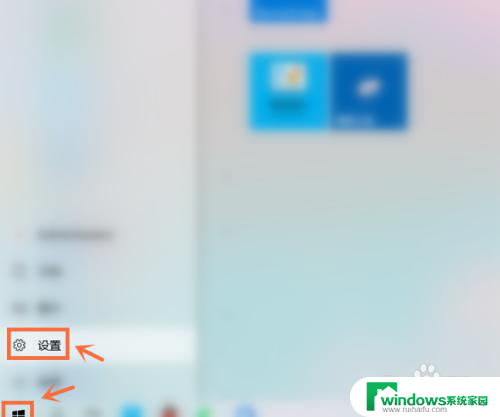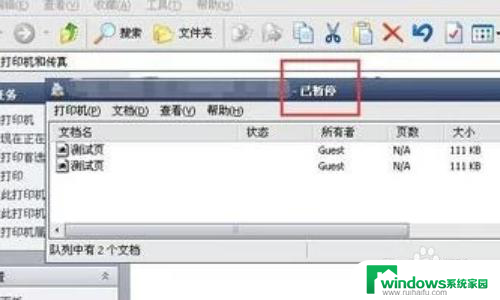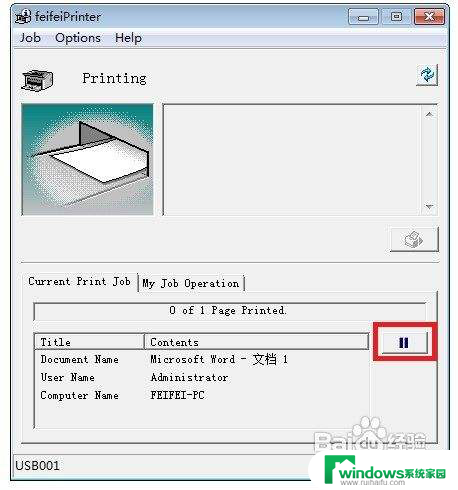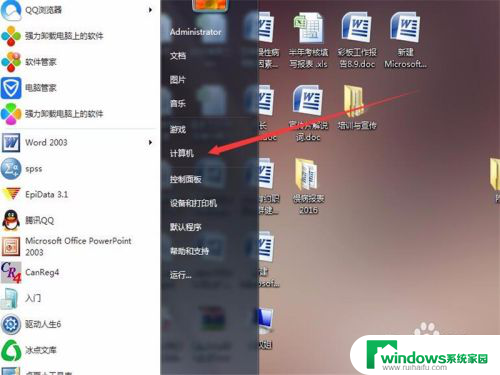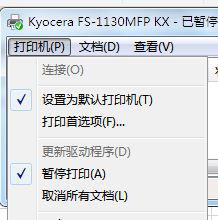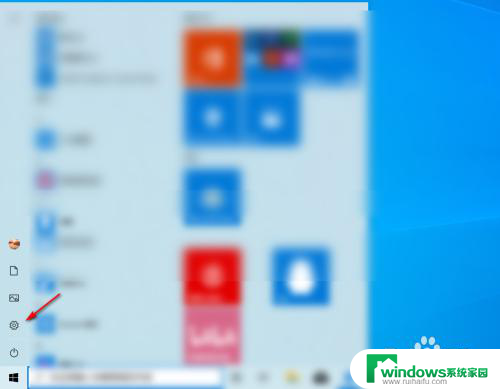怎样停止打印机打印工作任务 打印时如何暂停打印机
在办公场所和家庭中,打印机已经成为一个不可或缺的工具,有时我们可能会遇到一些问题,例如需要停止打印机正在执行的打印任务。我们应该如何停止打印机的工作任务呢?当我们正在进行打印时,有时又需要暂停打印机的工作。怎样才能有效地暂停打印机呢?在本文中我们将探讨这些问题,并提供一些实用的解决方案。
具体方法:
1.点击最左下角的window图标,在弹出的面板里选择“设备和打印机”。若没有这一选项,请看第二步。
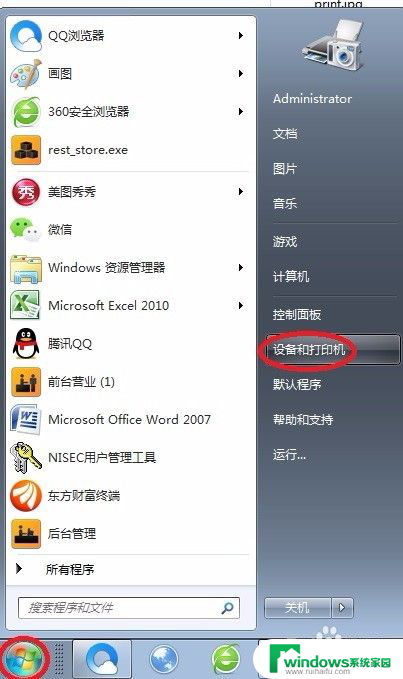
2.点击最左下角的window图标,在弹出的面板里选择“控制面板”。再在跳出的界面里双击选择“设备和打印机”。
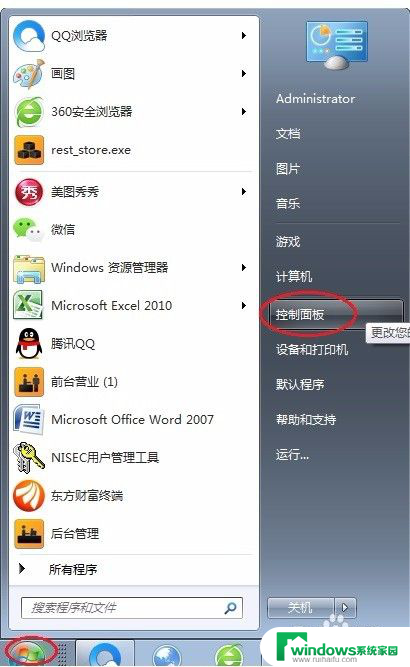
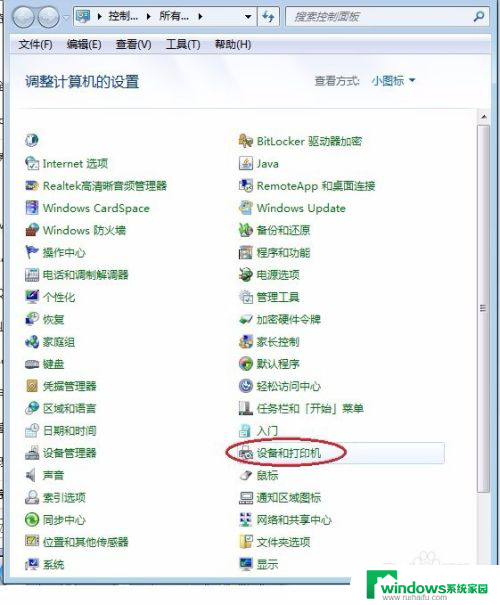
3.在“设备和打印机”界面,找到当前工作的打印机。若打印前未作特殊选择,图标上有绿色勾勾的默认打印机,就是当前正在工作的打印机。

4.鼠标右键点击工作中的打印机,选择“查看现在正在打印什么”。
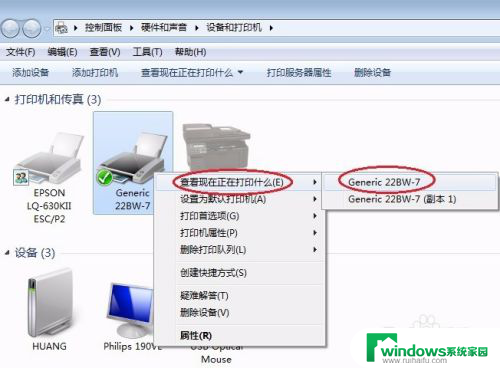
5.在跳出的筐里,找到你想暂停或取消的文件(任务)

6.选中你想暂停或取消的文件(任务),单击鼠标右键。选择“暂停”或“取消”。这样不想浪费纸张的小小愿望就实现啦!
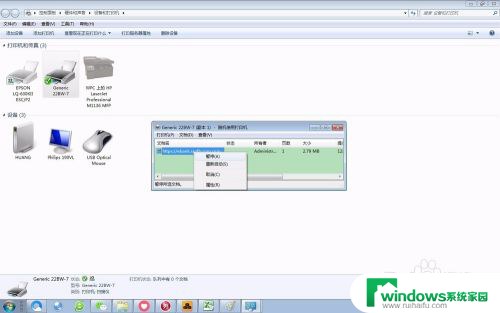
以上是如何停止打印机打印任务的全部内容,对于不熟悉的用户,可以根据小编的方法进行操作,希望能够帮助大家。